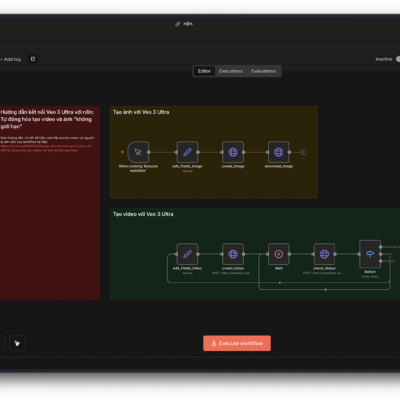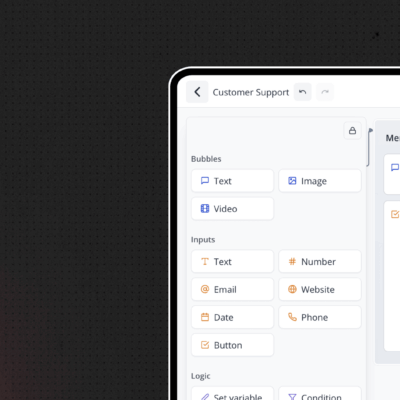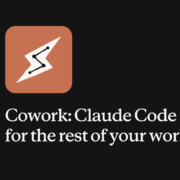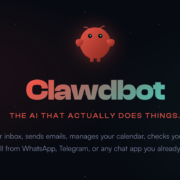Trong thế giới smartphone hiện đại, tính năng Factory Reset Protection (FRP) của Google đã trở thành một lớp bảo mật không thể thiếu, giúp bảo vệ dữ liệu cá nhân của bạn khỏi những kẻ truy cập trái phép sau khi khôi phục cài đặt gốc. Tuy nhiên, đôi khi, chúng ta có thể gặp phải tình huống cần bỏ qua FRP Infinix Note 40X Android 14 không cần máy tính trên chính thiết bị của mình, ví dụ như khi quên tài khoản Google đã liên kết hoặc mua lại máy đã qua sử dụng mà chủ cũ quên đăng xuất.
Với các bản cập nhật bảo mật mới nhất trên Android 14, đặc biệt là trên các thiết bị như Infinix Note 40X, việc bỏ qua FRP có thể trở nên phức tạp hơn. Nhiều phương pháp cũ đã không còn hiệu quả. Dựa trên kinh nghiệm cá nhân, tôi đã khám phá và tổng hợp một quy trình chi tiết, giúp bạn thực hiện việc này một cách an toàn và hiệu quả mà không cần đến sự hỗ trợ của máy tính.

FRP là gì và tại sao bạn cần bỏ qua nó?
FRP là một biện pháp bảo mật được Google triển khai trên Android kể từ phiên bản Lollipop. Khi bạn thiết lập một tài khoản Google trên điện thoại và sau đó thực hiện khôi phục cài đặt gốc, thiết bị sẽ yêu cầu bạn nhập lại thông tin tài khoản Google đó để xác minh quyền sở hữu. Nếu không nhập đúng, điện thoại sẽ bị “khóa” và không thể truy cập vào màn hình chính.
Những lý do phổ biến khiến người dùng cần bỏ qua FRP bao gồm:
- Quên mật khẩu hoặc thông tin đăng nhập của tài khoản Google đã liên kết.
- Mua điện thoại cũ mà chủ sở hữu trước đã không gỡ bỏ tài khoản của họ.
- Điện thoại gặp lỗi phần mềm nghiêm trọng và yêu cầu khôi phục cài đặt gốc, nhưng bạn không thể truy cập vào cài đặt để tắt FRP trước.
LƯU Ý QUAN TRỌNG:
Phương pháp này chỉ nên được sử dụng trên thiết bị thuộc sở hữu hợp pháp của bạn. Việc cố gắng bỏ qua FRP trên điện thoại không phải của mình là bất hợp pháp và có thể dẫn đến các hậu quả pháp lý nghiêm trọng.Chuẩn bị trước khi bắt đầu
Trước khi đi sâu vào các bước, hãy đảm bảo bạn đã chuẩn bị sẵn sàng:
- Điện thoại Infinix Note 40X bị khóa FRP.
- Kết nối Wi-Fi ổn định: Điều này rất quan trọng để có thể truy cập các dịch vụ và ứng dụng cần thiết.
- Kiên nhẫn: Đây là một quy trình đòi hỏi sự tỉ mỉ và đôi khi cần thử lại.
Quy trình bypass FRP trên Infinix Note 40X (Android 14)
Quy trình này khá chi tiết và đòi hỏi bạn phải thực hiện đúng từng bước.
Bước 1: Kết nối Wi-Fi và truy cập Quick Share
Đây là bước khởi đầu để chúng ta có thể mở rộng khả năng tương tác với thiết bị.
- Kết nối Wi-Fi: Bật nguồn điện thoại Infinix Note 40X của bạn và tiến hành các bước thiết lập ban đầu. Khi đến màn hình yêu cầu kết nối Wi-Fi, hãy kết nối với một mạng Wi-Fi mạnh và ổn định.
- Truy cập tùy chọn chia sẻ qua mã QR: Sau khi kết nối Wi-Fi, trên màn hình khóa hoặc màn hình cài đặt ban đầu, bạn sẽ thấy biểu tượng máy quét mã QR (thường là biểu tượng QR code hoặc tùy chọn chia sẻ). Nhấn vào đó.
- Chọn “Chia sẻ” và “Quick Share”: Trong các tùy chọn xuất hiện, chọn “Chia sẻ” (Share), sau đó chọn “Quick Share”. Thực hiện các bước khởi tạo Quick Share ban đầu (nếu có).
Bước 2: Mở Cài Đặt qua Quick Share và YouTube
Chúng ta sẽ sử dụng tính năng “Học hỏi thêm” của Quick Share để mở trình duyệt, sau đó thông qua YouTube để truy cập cài đặt của điện thoại.
- Vào cài đặt Quick Share: Trong giao diện Quick Share, bạn sẽ thấy biểu tượng ba dấu chấm (menu tùy chọn) ở góc trên bên phải. Nhấn vào đó và chọn “Cài đặt” (Settings).
- Tìm “Tìm hiểu thêm về Quick Share”: Trong cài đặt Quick Share, tìm và chọn tùy chọn “Tìm hiểu thêm về Quick Share” (Learn more about Quick Share).
- Chia sẻ bài viết hoặc Nguồn liên quan:
- Phương pháp 1 (Ưu tiên): Trên trang trợ giúp Quick Share, nhấn vào biểu tượng ba dấu chấm một lần nữa và chọn “Chia sẻ bài viết” (Share article). Thao tác này sẽ mở một trang mới.
- Phương pháp 2 (Nếu phương pháp 1 không hoạt động): Nếu điện thoại quay lại hoặc không có tùy chọn “Chia sẻ bài viết”, bạn hãy quay lại trang trợ giúp Quick Share. Cuộn xuống dưới cùng và tìm mục “Nguồn liên quan” (Related Sources). Nhấn vào dòng đầu tiên trong mục này. Nếu cần, trên trang trợ giúp mới, lại cuộn xuống “Nguồn liên quan” và nhấn vào dòng đầu tiên một lần nữa.
- Mở YouTube: Trên trang trợ giúp có video hướng dẫn, nhấn vào video. Bạn sẽ thấy tùy chọn “Xem trên YouTube” (Watch on YouTube). Chọn tùy chọn này. Cho phép các quyền truy cập nếu được yêu cầu, sau đó đóng video.
- Vào cài đặt YouTube: Trên trang YouTube, nhấn vào biểu tượng ba dấu chấm hoặc biểu tượng hồ sơ (thường ở góc trên bên phải) và chọn “Cài đặt” (Settings).
- Truy cập trình duyệt qua “Giới thiệu”: Trong cài đặt YouTube, tìm mục “Giới thiệu” (About). Chạm vào “Giới thiệu”, sau đó chọn tùy chọn thứ ba xuất hiện (thường là “Điều khoản dịch vụ của Google” hoặc “Chính sách bảo mật”). Thao tác này sẽ mở trình duyệt web.
Bước 3: Vô hiệu dóa các ứng dụng Google quan trọng
Đây là bước then chốt để tạm thời “tắt” các dịch vụ bảo mật của Google, cho phép chúng ta tiếp tục quá trình thiết lập.
- Truy cập Cài đặt điện thoại từ trình duyệt: Trong trình duyệt, tìm biểu tượng ba dấu chấm hoặc menu tùy chọn và chọn “Cài đặt” (Settings). Thao tác này sẽ đưa bạn trực tiếp vào ứng dụng Cài đặt của điện thoại.
- Kiểm tra phiên bản Android: Trong Cài đặt, bạn có thể kiểm tra “Giới thiệu điện thoại” để xác nhận đang chạy Android 14.
- Bật Lối tắt Menu Trợ năng:
- Trong Cài đặt, đi tới “Chức năng đặc biệt” (Special Functions) hoặc “Trợ năng” (Accessibility).
- Tìm và bật tùy chọn “Lối tắt Menu Trợ năng” (Accessibility Menu shortcut). Lối tắt này sẽ xuất hiện dưới dạng một biểu tượng người nhỏ ở góc màn hình.
- Vô hiệu hóa các ứng dụng quan trọng:
- Quay lại menu Cài đặt chính, chọn “Quản lý ứng dụng” (Apps Management) hoặc “Ứng dụng” (Apps), sau đó chọn “Danh sách ứng dụng” (App list).
- Tìm và chọn “Thiết lập Android” (Android Setup). Buộc dừng (Force stop) và Vô hiệu hóa (Disable) ứng dụng này.
- Tìm và chọn “Cửa hàng Google Play” (Google Play Store). Vô hiệu hóa (Disable) ứng dụng này.
- Tìm và chọn “Dịch vụ Google Play” (Google Play Services). Vô hiệu hóa (Disable) ứng dụng này.
Bước 4: Hoàn tất thiết lập và kích hoạt lại dịch vụ Google
Sau khi vô hiệu hóa các ứng dụng trên, chúng ta sẽ quay lại quá trình thiết lập và kích hoạt lại Dịch vụ Google Play vào đúng thời điểm.
- Quay lại màn hình Wi-Fi: Nhấn nút quay lại (Back) nhiều lần cho đến khi bạn trở về màn hình kết nối Wi-Fi ban đầu.
- Tiếp tục thiết lập: Kết nối lại với Wi-Fi (nếu cần) và nhấn “Tiếp theo” (Next) để tiếp tục quá trình thiết lập điện thoại. Điện thoại có thể mất một chút thời gian để kiểm tra cập nhật và dữ liệu.
- Chọn “Không sao chép”: Khi màn hình “Sao chép ứng dụng và dữ liệu” (Copy apps & data) xuất hiện, hãy chọn “Không sao chép” (Don’t copy).
- Xử lý tình huống bị kẹt: Nếu điện thoại bị kẹt ở màn hình này hoặc không thể tiến lên, bạn cần kích hoạt lại Dịch vụ Google Play.
- Nhấn vào lối tắt Menu Trợ năng (biểu tượng người) ở góc màn hình.
- Chọn “Cài đặt trợ năng” (Accessibility settings).
- Tìm và chọn “TalkBack”.
- Vào “Cài đặt” của TalkBack.
- Cuộn xuống và chọn “Bàn phím chữ nổi” (Braille keyboard).
- Chọn “Thiết lập cài đặt bàn phím chữ nổi” (Setup Braille keyboard settings).
- Chọn “Gboard”.
- Cuộn xuống và chọn “Chia sẻ Gboard” (Share Gboard).
- Trong tùy chọn chia sẻ, chọn biểu tượng camera để chụp ảnh, sau đó đính kèm ảnh vào một tin nhắn.
- Nhấn vào ảnh đính kèm, chọn “Chia sẻ”, sau đó chọn “Tìm kiếm hình ảnh của Google” (Google Search Image).
- Trong Google Search Image, nhấn vào ba dấu chấm và chọn “Điều khoản dịch vụ” (Terms of Service) để mở trình duyệt.
- Trong trình duyệt, nhấn vào chín chấm (biểu tượng Google Apps) bên cạnh nút “Đăng nhập” và chọn “Google”.
- Tìm kiếm “vnrom bypass” và truy cập trang web đầu tiên. Hoặc nhập luôn là vnrom.net/bypass
- Từ trang vnROM, chọn “Mở / Open Settings” (Cài Đặt), sau đó đi đến “Quản lý ứng dụng” -> “Danh sách ứng dụng”.
- Tìm và Bật (Enable) lại “Dịch vụ Google Play”.
- Hoàn tất thiết lập: Sau khi Dịch vụ Google Play được bật lại và bạn quay lại màn hình đang tải, quá trình thiết lập sẽ tiếp tục. Bạn sẽ có thể nhấn “Chấp nhận”, “Tiếp theo”, “Bỏ qua” và “Tiếp theo” để hoàn tất việc bypass. Điện thoại của bạn sẽ vào được màn hình chính.
Bước 5: Khắc phục lỗi cảm ứng và khôi phục cài đặt gốc cuối cùng
Sau khi bypass FRP, có thể bạn sẽ nhận thấy cảm ứng của điện thoại hơi chậm hoặc có độ trễ nhẹ. Đây là điều khá phổ biến và có thể dễ dàng khắc phục.
- Khắc phục lỗi cảm ứng: Thử tắt màn hình và bật lại, hoặc vuốt từ trên xuống để kéo thanh thông báo.
- Khôi phục cài đặt gốc hoàn chỉnh: Để đảm bảo điện thoại hoạt động trơn tru và loại bỏ hoàn toàn mọi “dấu vết” của quá trình bypass, tôi khuyến nghị thực hiện một lần khôi phục cài đặt gốc từ trong cài đặt hệ thống:
- Vào Cài đặt (Settings).
- Đi đến Giới thiệu điện thoại (About phone) hoặc Hệ thống (System).
- Tìm và chọn Đặt lại (Reset) hoặc Khôi phục cài đặt gốc (Factory reset).
- Xác nhận xóa tất cả dữ liệu. Điện thoại sẽ khởi động lại và sau đó bạn có thể thiết lập nó như một chiếc điện thoại mới hoàn toàn.
Việc bỏ qua FRP Infinix Note 40X Android 14 không cần máy tính là một quy trình tương đối phức tạp nhưng hoàn toàn khả thi nếu bạn tuân thủ đúng các bước. Từ việc khai thác Quick Share để truy cập cài đặt, vô hiệu hóa tạm thời các dịch vụ Google, cho đến việc kích hoạt lại đúng lúc, mỗi bước đều đóng vai trò quan trọng. Hy vọng những chia sẻ chi tiết này sẽ giúp bạn vượt qua khóa FRP thành công trên thiết bị của mình, đưa nó trở lại trạng thái hoạt động bình thường. Hãy luôn thực hiện một cách cẩn trọng và có trách nhiệm.